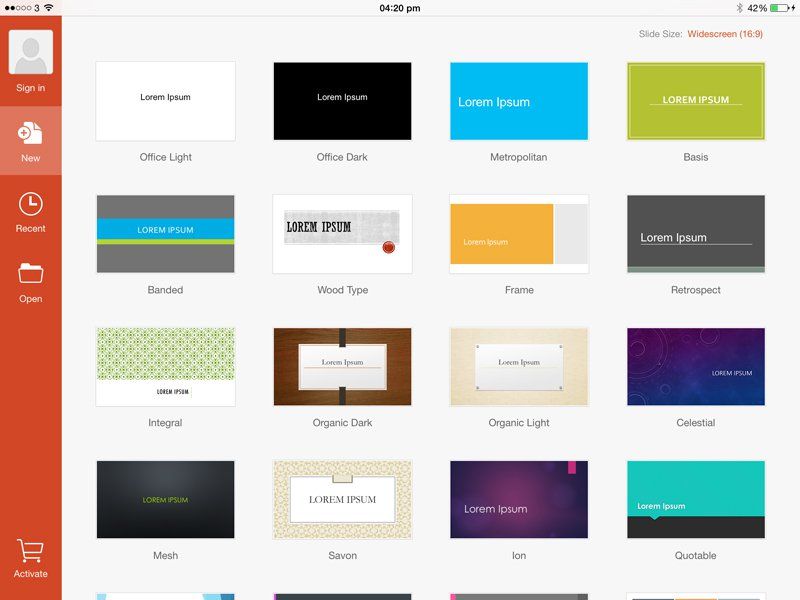Можно бесплатно загрузить и установить приложения Word, Excel, PowerPoint и Outlook на ваш iPhone или iPad, но если у вас есть iPad Pro, вам придется оплатить подписку на Офис 365 для того, чтобы использовать программы.
Microsoft предлагает только бесплатные версии своих приложений для iPad размером менее 10,1 дюйма, что означает, что если вы являетесь владельцем или владельцем iPad Pro, вам придется платить, чтобы иметь возможность открывать, редактировать и сохранять файлы Office.
Однако есть альтернативы, благодаря которым вы можете использовать бесплатные приложения Office на iPad Pro. В этой статье мы собираем их все.
Стоит ли платить за подписку на Office 365?
Если у вас есть iPad Pro с 10,5 или 12,9-дюймовым экраном, у вас должен быть план Office 365, подходящий для редактирования файлов на вашем iPad Pro, как описано выше.
Это связано с тем, что Microsoft предполагает, что если вы используете устройство с экраном размером более 10,1 дюйма, вы используете его в профессиональных целях.
Microsoft требует, чтобы у вас был подписка вашего пакета Office 365 Если вы используете их приложения для работы. Или то же самое: если вы используете Word, Excel, PowerPoint или Outlook для коммерческих целей, вы должны подписаться.
Ранее вы должны были купить программу или программное обеспечение, А пока достаточно подписки. Это имеет свои преимущества, потому что, если вы прекратите использовать программу или найдете лучшую альтернативу, вы можете отменить свою подписку.
Кроме того, имейте в виду, что пакеты Office обычно стоят намного дороже, чем текущая подписка: стандартная версия Office 2008 для Mac стоит, например, около 350.
Когда вы сравниваете эту стоимость с годовой подпиской, эта новая формула может показаться вам дешевой в конце концов. Особенно, если вы считаете, что это может быть прекращено в любое время. Позже мы объясним, как отменить подписку на Office 365.
Подписавшись на Office 365, вы разблокируете все функциональные возможности приложений iOS Office, что означает, что вы получите больше возможностей, чем у тех, у кого есть бесплатный доступ, поскольку они используют меньший iPhone или iPad.
Это также означает, что у вас будут инструменты премиум-класса в приложениях Word, Excel, PowerPoint и Outlook: расширенное отслеживание изменений, устранение ограничений на способы использования стилей абзацев и расширенные инструменты форматирования графики, таблицы и изображения.
Кроме того, вы получаете 1 ТБ хранилища онлайн на человека с OneDrive (без подписки на Office 365 вы получаете только 5 ГБ). Вы можете быть заинтересованы в чтении нашей статьи на 12 лучших сервисов для сохранения ваших файлов в облаке.

Как скачать Word, Excel и PowerPoint на iPad Pro бесплатно
Но что, если вы не планируете использовать приложения в коммерческих целях? Возможно, вам просто нужно, чтобы Word писал письма, а Excel – управлял домашним бюджетом. Или вы также можете быть только студентом (в этом случае вы можете получить бесплатную подписку).
Если вы студент или работаете в сфере образования, вы можете получить бесплатную подписку на Office 365. Все, что вам нужно, это действительный адрес электронной почты из вашей школы.
Нажмите на эту ссылку, чтобы получить бесплатную программу Office 365 для образования. В текстовом поле напишите свой адрес электронной почты, связанный с вашей школой, и вы получите версию онлайн из программ свита Офис бесплатный.
Если вы в колледже, вы можете получить Университетский пакет Office 365, нажав на эту ссылку.
Если, с другой стороны, вы хотите получить доступ только к iOS-версиям приложений Office для домашнего использования, есть несколько способов сделать это.
Одним из вариантов является регистрация на бесплатную пробную версию. Если вы хотите иметь доступ только временно, это может быть целесообразно. Вы можете подписаться на версию Один месяц бесплатной пробной версии Office 365, нажав на эту ссылку.
Если вам нужно использовать приложения Office более месяца, вы можете получить личную подписку на Office 365 и отменить ее, когда она вам больше не нужна. Это стоит 7 в месяц или 69 в год (вы можете поделиться им до 6 человек).
Как отменить подписку с Office 365
Можно отменить подписку на Office 365. Вот как:
- Введите вашу регистрационную информацию на этом сайте.
- Перейдите в раздел Сервисы и подписки.
- Найти детали вашей подписки.
- Нажмите на Управление.
- Теперь выберите Отмена из разных вариантов.
- Наконец, нажмите Подтвердить отмену.
Если вы отмените в течение 30 дней после вашего последнего платежа, вы будете иметь право на возмещение. Если вы платите ежемесячно, вы можете продолжать пользоваться приложениями до конца месяца, за который вы заплатили, или вы можете потребовать возврата средств и потерять возможность редактировать приложения.
Точно так же, если вы заплатили за год заранее и запросили возврат средств, приложение потеряет все свои функциональные возможности.
Альтернативы Office для iOS
Офисные приложения не нужны в iOS, потому что Apple бесплатно раздает свои собственные версии офисных приложений для Mac, iPad и iPhone.
Пакет Office для Apple включает в себя Pages (текстовый процессор), Numbers (электронные таблицы) и Keynote (презентации). Вы можете скачать последние версии здесь: Страницы, лейтмотив, Числа.
Вы можете открыть файлы Word, Excel и PowerPoint с помощью эквивалентного приложения на iPad, iPhone или Mac, а также сохранить их как версию Office, если вам нужно отправить их кому-то, кто не использует приложения Apple.
Хотя вы знакомы с приложениями Office, версии Apple предлагают очень похожие функции и совместимы с Word, PowerPoint и Excel. Так что на самом деле нет никакой необходимости устанавливать Office на iPad в любом случае.
. (tagsToTranslate) Загрузить Microsoft Word iPad Pro (t) Microsoft Word бесплатно (T) Word бесплатно (T) Ipad (T) Ipad Pro (T) Apple (T) Слово в Apple (T) текстовый процессор (T) Office 365 (t) office mac (t) office apple (t) офисный ipad (t) ipad (t) содержание
Post Views: 391
Как работать с документами Office на iPhone и iPad
Те, кто давно пользуются iOS-устройствами, не дадут соврать, что долгое время на iPhone и iPad не было нормального приложения для работы с офисными документами. Несколько лет назад «офис» от Microsoft наконец-то пришел на устройства Apple, и для владельцев айфонов это событие было покруче, чем выход новой версии прошивки. Однако для того, чтобы пользоваться всеми возможностями «офиса», нужно оформлять недешевую подписку (про юрлиц и не говорим, там счет на лицензию вообще космический). Поэтому в App Store быстро набрали популярность сторонние редакторы документов.
Наконец-то на iOS появилась нормальная альтернатива Microsoft Office
Главный их недостаток в том, что такие приложения ориентированы в основном на работу с iPhone и iPad. И если, например, нужно отредактировать документ на компьютере, все равно приходится скачивать какой-то другой «офис», еще и озаботиться, как переместить файл со смартфона на компьютер, чтобы не слетело форматирование документа. Хорошо, когда сервис не только совместим со всеми форматами MS Office, но и также позволяет быстро переключаться в процессе работы между мобильным и десктопным решением.
Один из таких сервисов, кстати, сделали российские разработчики, и это вполне достойная альтернатива «офису» от Microsoft — Р7-Офис. В чем преимущество этого решения — с самого начала разработка велась с учетом потребностей использования на мобильных устройствах, что позволило сделать многофункциональные приложения для iOS и Android.
Приложение P7-Офис на iPhone и iPad представляет собой полноценный комбайн для работы с любыми документами. Оно обеспечивает полную совместимость с привычными форматами «офиса», при этом если попробовать открыть в приложении файл, созданный в MS Office, верстка документа останется, как в исходнике, что очень удобно. Неважно, над чем вы решите работать — документом, таблицей или презентацией, все можно сделать в одном приложении. Возможностей для редактирования довольно много — от изменения цвета шрифта и создания списков до настройки межстрочных интервалов, формирования заголовков и так далее. С такой функциональностью можно взять с собой только iPad и редактировать документы с него, без использования компьютера.
Так выглядит P7 Офис после подключения облака
Можно быстро отредактировать документ в .docx
Или поработать над таблицей Excel
Главная фишка этого сервиса в том, что он облачный: то есть можно, например, начать редактировать документ на айфоне, а потом продолжить в приложении или веб-версии на компьютере (версия для Mac, кстати, тоже есть). Поддержка облака также позволяет делиться документами с другими, добавлять их в свое облако, совместно изменять документы. Создаете облако на сайте P7-Офис, а потом подключаетесь к нему с помощью мобильного приложения в один клик. Достаточно ввести адрес хранилища и авторизоваться по имени пользователя и паролю. А еще можно подключить ко всему этому еще Яндекс.Диск, чтобы редактировать другие документы из другого облака.
Можно также подключить собственное облако
На случай, если нужно поработать с большим файлом и необходимы дополнительные возможности редактирования, разработчики сервиса предусмотрели удобную веб-версию и десктопные приложения. Здесь есть и совместное редактирование, в том числе в режиме реального времени, и режим рецензирования, и отслеживание истории изменений — для небольших команд прямо то, что нужно.
Веб-версия имеет еще большую функциональность
Можно работать над одним документом целой командой
Что особенно нравится в этом продукте — понятный интерфейс. Так же и с документами и таблицами — даже если вы ни разу не работали в «облачных» редакторах, освоитесь за пять минут. Инструменты управления расположены удобно, нет сотен кнопок, которые непонятно за что отвечают. При этом окно редактирования максимально приближено к таковому в MS Office, так гораздо легче освоиться. Касается это не только документов формата .docx, но и таблиц и презентаций.
Или восстановить историю редактирования документа
В то же время P7-Офис не ограничивается только работой с документами. Сервис позволяет вести проекты, подключить почтовый ящик и взаимодействовать с другими участниками команды.
Вплоть до того, что прямо в веб-версии можно перейти в раздел «Команда», где начать переписку в чате с коллегами или даже позвонить им по аудио или видео. Не нужен никакой «Скайп», Zoom или другие сервисы — все в одном месте. В MS Office или документах Google такого и в помине нет.
Это не просто Офис, а целый инструмент для работы команды
Чаты и видеозвонки в редакторе документов — это вообще топ
Хотя у меня макбук, мне оказалось довольно удобно работать с облачной веб-версией сервиса на компьютере, а если нужно отредактировать что-то на ходу — уже открываю мобильное приложение на iPhone или iPad. Удобно, что здесь тоже есть видеозвонки: можно быстро связаться с коллегами и решить накопившиеся вопросы.
За счет большого количества поддерживаемых платформ каждый сможет выбрать оптимальный вариант — есть версии на Windows, Linux, Mac, в вебе, а также на Android и iOS.
Что по деньгам? Мобильная версия бесплатна при подключении облачной браузерной версии, и сейчас можно оформить бесплатный пробный период на полгода (180 дней). Причем функциональность ничем не ограничена. Это получается дешевле, чем оформлять подписку на MS Office. А возможностей при этом получаешь больше.
Не зря большинство пользователей уже давно мигрировали в «облака» и держат все свои файлы там: это надежнее, к «облаку» можно получить доступ почти с любого компьютера (хватит уже носить с собой флешки), все изменения в документах сохраняются в реальном времени. Мы уже давно так работаем — попробуйте и вы — сделать это можно по ссылке ниже.
Аналоги Microsoft Office (Word, Excel) для iPad и iPhone (Обзор)
После длительного ожидания Microsoft все-таки выпустила пакет приложений Office для iPad. Однако, отличные альтернативы Office существуют довольно давно, и, возможно, теперь продукту Microsoft придется соревноваться со своими менее именитыми конкурентами за место на iPad.
Какой из них лучше? Не существует идеального решения для работы с офисными документами на iPad, но есть варианты, которые будут соответствовать, а в некоторых случаях даже превышать, потребности широкого круга пользователей. Пользователю решать какое предложение наиболее подходит для решения стоящих перед ним задач. Итак…
Аналоги Microsoft Office (Word, Excel) для iPad и iPhone
Quickoffice

Однако многое изменилось после того, как Google приобрел компанию в 2012 году.
После покупки все функции совместимости с облачными сервисами Quickoffice были ограничены поддержкой лишь Google Drive. До этого Quickoffice обеспечивал доступ к документах во всех основных сервисах хранения, включая Dropbox, Box, Google Drive и Evernote.
Quickoffice ранее предоставлял также доступ Evernote в качестве папки для хранения, сохранения и редактирования документов без необходимости добавлять вложение, что было очень полезной функцией. Кроме потери поддержки облачных сервисов, сократилось также развитие Quickoffice, так Google выпустила одно небольшое обновление, выпущенное в январе 2014 года.
Quickoffice все еще обладает достаточным функционалом для создания и редактирования документов на iPad и позволяет выполнять большинство действий с документами Word. Также Quickoffice обеспечивает поддержку большинства инструментов, которые необходимы для работы с электронными таблицами.
Плюсы:
1. Наличие большинства необходимых функций для работы с текстовыми документами, электронными таблицами и презентациями.
2. Поддержка Google Drive.
3. Поддержка отслеживания изменений в документах, включая возможность утвердить или отклонить правку.
4. Бесплатно.
Минусы:
1. Отсутствие поддержки других облачных сервисов.
2. Отсутствие поддержки файлов с включенными функциями безопасности.
Documents to Go
Как и QuickOffice, Documents to Go существует уже в течение многих лет.
Приложение обеспечивает поддержку большинства облачных сервисов, включая iCloud и Airdrop, но, к сожалению, не работает с Microsoft OneDrive.
Documents to Go не испытывает проблем с открытием и редактированием больших документов Microsoft Word со сложным форматированием и изображениями. Программа предоставляет большинство обычных инструментов форматирования, присутствующих в Word, Excel и Powerpoint, а также позволяет открывать и просматривать PDF-файлы.
Documents to Go является прекрасным приложением для быстрого внесения изменений в существующие файлы, хотя ему не хватает некоторых функций, таких как вставка гиперссылок, оглавлений и работы с рисунками и таблицами в Word.
Отсутствует также возможность отслеживания изменений и комментариев.
Поддержка таблиц предлагает основные функции — добавление и редактирование формул, но не обладает способностью множественного выбора столбцов для более эффективного создания формул и произведения расчетов.
Плюсы:
1. Поддержка большинства самых популярных облачных сервисов.
2. Уверенная поддержка работы с файлами Office 2010, отсутствие проблем с открытием больших и сложных документов и таблиц.
3. Быстрая работа даже на iPad 2.
4. Отличный дизайн с обновленным интерфейсом.
Минусы:
1. Нет возможности добавления и управления гиперссылками.
2. Базовые возможности для работы с электронными таблицами.
3. Отсутствие функции отслеживаия изменений и комментариев.
4. Высокая цена.
iWork (Pages, Numbers и Keynote) от Apple
Это отличное решение для тех, кто не является пользователем офисного пакета Microsoft на работе или дома.
Можно утверждать, что iWork является самым простым в использовании и самым красивым из всех альтернатив для работы с документами на iPad. И это очевидно, учитывая, что оно было разработано Apple для своего устройства.
Однако, может ли iWork полностью заменить Microsoft Office на iPad?
Все зависит от того, насколько велика необходимость обмена документами между ПК и iPad, поскольку этот процесс является довольно сложным и требует от пользователя нескольких дополнительных шагов.
Для получения доступа к файлам необходимо открыть icloud.com, перетащить файлы iCloud, дождаться их синхронизации с iPad, и только потом, наконец, открыть документ на планшете.
После завершения работы с документом, для сохранения изменений необходимо отправить документ по электронной почте на адрес пользователя, чтобы повторно импортировать файл в рабочую среду. Довольно сложно, не правда ли?
Правда, привыкнув к этим неудобствам, пользователи получают доступ к трем приложениям iWork — Pages, Numbers и Keynote, которые отличаются завидной функциональностью, особенно Numbers.
Одной из интересных особенностей Numbers является наличие 30 шаблонов на различные темы, включая бизнес и личные финансы. Эти шаблоны могут быть полезными и хорошо продуманы.
В целом, iWork это отличный набор для тех, кто предпочитает работать на iPad, а не на компьютерах под управлением Windows. Кроме того, iWork является “убийцей” офисных приложений для пользователей компьютеров Mac, которые предпочитают работу с iCloud.
Плюсы:
1. Отличный интерфейс.
2. Простота в использовании.
3. Полностью функциональное приложение, которое содержит большинство функций, включая отслеживание изменений и комментариев, поддержку функций безопасности файлов и т.д.
4. Совместимость со всеми планшетами, от iPad 2 и выше.
5. Отличные шаблоны во всех трех приложениях.
Заключение
Существует множество вариантов для доступа и, что еще более важно, для редактирования документов на iPad. Обычный офисный работник не должен иметь проблем с поиском подходящего приложения, которое даст ему возможность быть продуктивным без необходимости везде носить с собой ноутбук.
Скачать Microsoft Office для iOS
Специализированный пакет офисных программ для мобильных устройств, работающих на базе iOS. Как и полную версию для ПК, скачать Microsoft Office Mobile можно для создания и редактирования текстовых документов, презентаций и таблиц. Интерфейс программ выполнен в максимально приближенном к компьютерному варианту стиле. Как и раньше, поддерживается экспорт и импорт файлов из одного процессора в другой, а единое оформление — позволяет ориентироваться в приложениях, если вы знакомы только с Office 365.
Кроме того, скачать Office для iOS бесплатно можно на сайте разработчика. Покупать лицензию, как это приходилось делать с компьютерной версией, вовсе не обязательно. Лицензия есть, но она лишь расширяет базовый функционал. Скачать MS Office для iOS можно и на нашем сайте, на этой странице.
Обратите внимание! Если вам предлагают скачать бесплатно Microsoft Office для iOS торрент, то поступать таким образом вам не рекомендуем. Как показывает практика, именно таким образом происходит заражение вашего устройства вирусом.
Основные особенности Офиса для IOS
Мобильный Офис можно рассматривать в качестве альтернативы десктопному, только в том случае, если у вас iPad с клавиатурой. Обрабатывать большие объемы текста без физической клавиатуры не очень удобно, а экран iPhone не приспособлен для работы с графикой и сложными таблицами.
Однако, мобильный Microsoft Office – это хорошее дополнение к компьютерной программе, позволяющее откорректировать готовые документы, таблицы и презентации. Благодаря интеграции облачных служб OneDrive и Dropbox, работать с одним и тем же документом можно с нескольких устройств — любые правки сохраняются автоматически, что делает процесс еще более простым. Над одним проектом может одновременно трудиться несколько человек.
Мобильный Офис позволяет редактировать файлы, когда под рукой нет десктопной версии, а если у вас iPad Pro с клавиатурой, и вовсе может стать единственным рабочим инструментом.
Инструкции к Microsoft Office для iOS
Коротко рассмотрим, как установить Офис приложение для Айфона или Айпада, и как им пользоваться.
Как скачать и установить
- Чтобы установить офисный пакет на свое устройство, можно воспользоваться официальным магазином приложений AppStore или запустить файл-инсталлятор, скачав его на нашем сайте.
Обратите внимание! Если вам предлагают скачать Microsoft Office для iOS крякнутый или взломанный, мы вам не рекомендуем загружать программу таким образом. Так как присутствует высокий риск заражения вашего устройства вирусом.
- Для того, чтобы использовать Microsoft Office на iPad или iPhone, важно зарегистрировать аккаунт на официальном сайте разработчика. Логин и пароль необходимо будет ввести во время установки пакета. Затем программа установки напомнит о том, что можно приобрести премиум-подписку, если нужно открыть доступ ко всему функционалу.
- Если не вдаваться в подробности, покупка лицензии открывает доступ к 1ТБ в OneDrive, позволяет использовать ПК-версию и открывает дополнительные возможности редактирования документов в Excel (изменение теней и стилей в диагнаммах), Word (ландшафтная ориентация, WordArt и разрывы) и PowerPoint.
Как пользоваться
Если вам не по душе облачное хранилище OneDrive, сразу же после установки можно подключиться к Dropbox, тем более, что такая возможность была добавлена в мобильный офис.
Для того, чтобы запустить Office, достаточно найти соответствующий ярлык в главном меню или выбрать файл, открывающийся одной из программ (iOS автоматически предложит нужный инструмент).
Здесь мы не будем рассматривать возможности Exel и PowerPoint. Поговорим лишь о Ворд для Айпада.
Microsoft Word для iPad
Если вы попробуете открыть документ, сохраненный в формате doc, вам автоматически будет предложено его переформатировать, чтобы продолжить редактирование. Для этого, просто нажмите кнопку «Дополнительно» рядом с надписью «Преобразовать формат».
В остальном работа с Word практически ничем не отличается. Он может открывать большинство известных форматов, в том числе doc, docx, odf, odt, txt, rtf и др. Поддерживается работа с таблицами, форматированием текста, диаграммами и изображениями. Доступно множество шаблонов, что особенно экономит время, если вы создаете документы на мобильном устройстве.
Загрузить Word на iPad бесплатно можно на этой странице. Приложение Word для iPad взято с сайта разработчика и проверено на вирусы.
Преимущества Office для iPad
- Интерфейс хорошо приспособлен к экрану мобильных устройств.
- Доступны стандартные шаблоны для редактирования.
- Бесплатный доступ к большинству функций редактирования.
- Единый интерфейс, позволяющий быстро ориентироваться в новых приложениях.
- Нативная поддержка всех распространенных форматов офисных документов.
Заключение
Итак, скачать Office для iPad или iPhone может любой желающий, причем совершенно бесплатно. Очевидно, Microsoft опасается набирающих популярность Google Docs и не хочет сдавать позиции, поэтом продолжает делать свои продукты более доступными. Как уже подчеркивалось в этой статье, Мобильный Офис может стать прекрасным дополнением к компьютерной версии или даже полностью заменить ее, если у вас есть физическая клавиатура и iPad.
Содержание
- 1 Как получить Microsoft Office для iPad и iPhone
- 2 Как получить Microsoft Office для iPad Pro
- 3 Стоит ли покупать подписку на Office 365?
- 4 Нужны ли Word, Excel и PowerPoint на iPad?
- 5 Параметры синхронизации для Microsoft Office
- 6 Слово для iPad и iPhone
- 7 Excel для iPad и iPhone
- 8 PowerPoint для iPad и iPhone
Хотите знать, можете ли вы получить Word, Excel и PowerPoint на вашем iPad (или даже iPhone)? Ответ — да! В этой статье мы обсудим, как установить приложения Microsoft Office на iPad, в том числе узнать, как вы можете получить их бесплатно (и нужно ли вам), и как использовать Word, PowerPoint и Excel на вашем iPad.
Когда Microsoft впервые представила версии своих приложений Office для устройств Mac и iOS, эти приложения были весьма ограничены: в версии для iPad предлагались некоторые функции редактирования, но только для подписчиков Office 365, а версия для iPhone только для чтения. Но в наши дни большинство пользователей iPad и iPhone могут просматривать и редактировать документы Word, Excel и PowerPoint на своих телефонах и планшетах, не требуя Office 365. Узнайте, как использовать приложения Office на своем iPad без подписки Office 365, ниже.
Читайте дальше для получения дополнительной информации о том, как получить приложения Office на iPhone и iPad и как максимально эффективно использовать их функции. Дополнительные советы см. В нашем руководстве по покупке Office для Mac, а также в том, какое приложение для таблиц iPad является лучшим?
Как получить Microsoft Office для iPad и iPhone
Приложения Microsoft Office можно бесплатно загрузить из App Store — Word, Excel, PowerPoint и Outlook — любому пользователю iPhone или iPad, работающему под управлением iOS 11 или более поздней версии. Microsoft заявляет, что они всегда будут поддерживать две самые последние версии iOS. Если вы выполняете поиск в App Store, а не по ссылкам выше, убедитесь, что вы получили версии с Microsoft Corporation, указанной в качестве разработчика.
Вы можете редактировать, просматривать и распечатывать документы, презентации и электронные таблицы в этих приложениях бесплатно, но для этого вам нужно будет войти в систему. К счастью, можно зарегистрироваться бесплатно, поэтому вам просто нужно создать идентификатор Microsoft, войдя в систему с вашим адресом электронной почты и паролем, вам не нужно иметь подписку на Office 360.
Форма не слишком сложна, хотя Microsoft требует дату рождения и запрашивает номер телефона. Не беспокойтесь, вы не зарегистрируетесь в Office 365 и сможете отказаться от получения маркетинговых материалов.
Вам нужно будет зарегистрироваться для этой бесплатной учетной записи, если вы хотите иметь возможность редактировать документы. Если вам нужно только прочитать документы, просто нажмите «Войти позже», а затем «Просмотр бесплатно».
Как получить Microsoft Office для iPad Pro
Проблема возникает, если у вас есть iPad Pro, потому что Microsoft предлагает Word, Excel и PowerPoint (и Outlook) бесплатно только на устройствах, которые меньше 10,1 дюйма. Который в основном исключает любой iPad Pro (если у вас нет одной из старых моделей с дисплеем 9,7 дюйма). У нас есть статья, в которой обсуждается, как получить Office на iPad Pro бесплатно здесь.
По этой причине вам нужна подписка на Office 360, если вы хотите использовать приложения Office на iPad Pro. Microsoft, похоже, считает, что iPad Pro — это только профессиональное устройство.
Конечно, если вы используете свои копии Word, Excel и Powerpoint по профессиональным или коммерческим причинам, у вас должна быть легальная подписка на Office 365 независимо от того, какое устройство вы используете.
Если вы используете Word на iPad Pro только для того, чтобы писать письма своей двоюродной бабушке, вы можете быть разочарованы, но в этом случае мы бы посоветовали, что Pages могут быть лучшим решением для вас.
Стоит ли покупать подписку на Office 365?
Как мы уже говорили выше, вы можете получить Office на своем iPad или iPhone бесплатно, не регистрируясь в Office 365. Однако, если у вас есть iPad Pro или вы собираетесь использовать приложения в коммерческих целях (например, для работы) , тогда вы должны получить подписку на Office 365.
С Office 365 вы получаете премиальные версии приложений Office: Word, Excel, PowerPoint и Outlook — включая расширенное отслеживание изменений, снятие ограничений на способы использования стилей абзацев и расширенные инструменты форматирования диаграмм, таблиц и изображений. Кроме того, вы получаете 1 ТБ онлайн-хранилища на человека с OneDrive (без подписки на Office 365 вы получаете только 5 ГБ). Пользователи также могут открывать существующие документы, хранящиеся в их OneDrive или любом другом месте SharePoint.
Годовая подписка на Office 365 начинается с 59,99 фунтов стерлингов в Великобритании (или 5,99 фунтов стерлингов в месяц) и с 69,99 долларов США в месяц (или 6,99 долларов США в месяц).
Нажмите здесь для получения полной информации о дополнительных функциях, разблокированных по подписке 365.
В зависимости от подписки вы также можете получить приложения Office для своего Mac. Вы также получаете 60 минут бесплатных звонков Skype каждый месяц и облачную емкость OneDrive для пяти пользователей.
Нужны ли Word, Excel и PowerPoint на iPad?
Вы можете обнаружить, что вам не нужно использовать приложения Office на вашем iPad. Apple предлагает собственную альтернативу, которая будет открывать и сохранять документы, электронные таблицы и презентации, совместимые с приложениями Microsoft Office.
Офисный пакет Apple, иногда называемый iWork, включает в себя Pages (обработка текста), Numbers (электронные таблицы) и Keynote (презентации). iWork поставляется бесплатно с покупкой Apple iPad или iPhone. Вы можете скачать последние версии здесь: Pages, Keynote, Numbers.
Узнайте больше о приложениях Apple для iWork:
- Обзор Keynote для Mac
- Apple Keynote для iPad, обзор iPhone
- Обзор страниц для Mac
- Apple Pages для iPad, обзор iPhone
- Обзор номеров для Mac
- Apple Numbers для iPad, обзор iPhone
Параметры синхронизации для Microsoft Office
Office для iOS интегрируется с учетной записью пользователя OneDrive (ранее известной как SkyDrive), поэтому пользователи могут создавать документы в Office, а затем проверять их на своих iPad во время поездок. Документ сохранит свое форматирование, даже если мобильная версия не поддерживает эту особую функцию.
Однако документы, которые вы сохранили в OneDrive, должны быть загружены на ваш iPad, прежде чем вы сможете работать с ними — они периодически синхронизируются с Microsoft Cloud. Вы также можете создавать и сохранять документы на своем iPad, не сохраняя их в OneDrive — это удобно, если вы не в сети. Однако кажется, что невозможно переместить документы из OneDrive на iPad, если вы хотите работать в автономном режиме.
Вы можете совместно работать над документами, редактируя их одновременно с коллегами — вам нужно нажать кнопку «Поделиться» в левом верхнем углу панели инструментов, чтобы пригласить других людей для доступа к документу. Обратите внимание, что он не обновляется в режиме реального времени, поэтому вы можете обновить и найти абзац, над которым вы работали, был перемещен.
Слово для iPad и iPhone
В Word для iOS вы получаете существенные инструменты для создания и редактирования документов — как и в других приложениях iOS Office, теперь вы можете редактировать документы в приложении независимо от того, есть ли у вас платная учетная запись Office 365. Ранее без подписки на Office 365 у вас был доступ только для чтения к документам.
Создание документов? Предполагая, что вам нужно только стандартное форматирование текста, включая выбор и изменение форматирования абзацев документа или добавление и внесение базовых изменений в таблицы, бесплатная версия будет работать идеально для вас.
Использование Word для iOS на iPhone страдает от ограничений размера экрана, но Microsoft внесла некоторые изменения в интерфейс, чтобы упростить его использование на iPhone, например, оптимизировав «Ленту» (панель инструментов, которую вы используете использовать в каждом приложении Office), чтобы максимизировать пространство экрана при редактировании текста.
Также есть кнопка «Перекомпоновка», которая изменяет размер текста, стирает ненужные элементы документа и перемещает инструменты над текстом. Это позволяет вам сосредоточиться на редактируемом тексте.
Если вы работаете в деловой среде, вы можете обнаружить, что существуют некоторые ограничения. Функции, для которых требуется подписка на Office 365, включают в себя некоторые из более углубленных инструментов компоновки и форматирования, изменения ориентации страницы, добавления или сокращения столбцов и разделов страницы, Word Art, настраиваемые цвета текста, добавление отражений или других параметров редактирования изображений, расширенные возможности. редактирование таблиц и диаграмм, отслеживание изменений.
Обратите внимание, что отслеживание изменений уже включено для документа, все внесенные изменения будут отслеживаться, даже если у вас нет всех функций учетной записи подписки — вы просто не можете принять или отклонить изменения.
Если вы, скорее всего, будете получать доступ к файлам, хранящимся в учетных записях OneDrive или Dropbox для бизнеса или в собственной частной Microsoft SharePoint, вам потребуется платная учетная запись. Если вы зарегистрируете бесплатную учетную запись OneDrive, вы можете использовать приложение для хранения и доступа к документам.
К счастью, Microsoft добавила интеграцию Dropbox, что означает, что вы можете добавить свою учетную запись Dropbox в Word и открыть любые документы Word, которые вы там сохранили. Вы также получаете возможность одновременно редактировать документы с другими пользователями, при этом файлы, хранящиеся в OneDrive или в вашем Dropbox, можно открывать и редактировать одновременно.
Узнайте больше о Word для iOS здесь.
Excel для iPad и iPhone
Excel для iOS можно использовать для создания электронных таблиц, если вы регистрируетесь для Microsoft ID. После того как вы войдете в свою учетную запись, вы получите почти все функции, которыми обладают подписчики Office 365. Создание, изменение, сохранение и печать: все работало хорошо в бесплатной версии.
Существует также поддержка Dropbox, поэтому вам не нужно использовать Microsoft OneDrive. Зайдя в свою учетную запись Dropbox, вы увидите список мест, которые вы можете сохранить и открыть. Затем вы можете открывать, изменять и сохранять любые электронные таблицы в DropBox. Мы также хотели бы увидеть здесь iCloud Drive.
Функции, доступные только пользователям Office 365, включают: настройку стилей и макетов сводных таблиц (в любом случае вы не можете создавать сводные таблицы в Excel для iOS); добавить пользовательские цвета для фигур; вставьте и отредактируйте WordArt; добавить тени и стили отражения к картинкам; и добавьте или измените элементы диаграммы.
Премиум-функции доступны с личной учетной записью Office 365 (один компьютер, один планшет, один телефон) за 5,99 фунтов стерлингов / 6,99 долларов США в месяц или Office 365 Home (до пяти устройств каждого типа) за 7,99 фунтов стерлингов / 9,99 долларов США в месяц. Вы также получите один терабайт хранилища OneDrive, которое можно использовать как в Excel, так и в качестве общего облачного хранилища. Если вы не создаете и не редактируете графики в Excel для iOS, вы, вероятно, обнаружите, что бесплатная версия соответствует вашим потребностям.
Между приложениями для iPad и iPhone нет никакой разницы, но мы должны признать, что использование Excel на iPad намного удобнее благодаря большему экрану. Экран iPhone действительно слишком маленький для всех, кроме самого простого редактирования. Мы использовали бы его в экстренных случаях, но если бы мы создавали документ или вносили значительные изменения, мы бы обратились к iPad.
Например, нет места для ленты на экране iPhone; чтобы вызвать ленту, вы должны нажать значок «Редактировать», который открывает область редактирования, занимающую около трети экрана, а затем нажмите другое всплывающее окно, чтобы выбрать, например, «Формулы», а затем прокрутить формулу браузер. На iPad лента всегда видна, и при выборе элемента ленты теряется только одна строка дисплея.
Помимо создания и редактирования электронных таблиц, вы также можете распечатать. Эта функция работает хорошо и была введена до ноябрьского обновления.
Есть еще несколько вещей, которые вы не можете сделать в Excel для iOS: вы можете просматривать и удалять комментарии, но не создавать и не редактировать их; Вы не можете называть ячейки или диапазоны, создавать правила условного форматирования или вводить формулы массива. Вы также не можете вставлять изображения из OneDrive (или Dropbox), только из фотографий устройства iOS. А Excel — это приложение, работающее по принципу единовременного использования. Это означает, что если вы работаете с двумя или более электронными таблицами, вам придется полностью закрыть одну, чтобы открыть другую.
Узнайте больше об Excel для iOS здесь.
PowerPoint для iPad и iPhone
Как и Word и Excel для iOS, PowerPoint больше не требует подписки для редактирования презентаций.
В предыдущей версии есть несколько других улучшений: вы можете добавлять и редактировать анимации; можно обрезать изображения; и использовать вид докладчика; аудио и видео теперь воспроизводятся правильно; и вы можете добавить видео (но не автономное аудио) с вашего устройства iOS.
Если у вас есть подписка на Office 365, вы получаете доступ к расширенным функциям, включая Presenter View; добавление пользовательских цветов к фигурам; добавление и редактирование WordArt; применение отражений и теней к графике; добавление и редактирование элементов диаграммы; и регулировка затенения ячеек таблицы, строк и столбцов.
Это не подходит для настольной версии PowerPoint. Например, вы имеете ограниченный контроль над переходами; и вы не можете создавать новые темы, добавлять SmartArt или просматривать свои слайды в режиме Outline. На iPad вы можете видеть комментарии, добавленные на Mac или ПК, но не можете редактировать их или добавлять новые комментарии; комментарии полностью отсутствуют на iPhone.
Как и в других приложениях, хранилище файлов Dropbox является альтернативой собственному Microsoft OneDrive.
Microsoft 365 — это идеальное ежедневное приложение для продуктивной работы, которое помогает создавать, редактировать и делиться на ходу. Благодаря Word, Excel и PowerPoint в одном приложении Microsoft 365 — это место для создания и редактирования документов на лету, когда они вам больше всего нужны.
Легко создавайте проект блога в Word, управляйте своим бюджетом в Excel или практикуйтесь в создании бизнес-презентаций в PowerPoint. Благодаря встроенным функциям редактирования Microsoft 365 — это полноценный редактор документов прямо под рукой. Вы также можете сканировать и подписывать важные документы, создавать PDF-документы и обновлять резюме в любом месте всего несколькими касаниями.
Работайте более продуктивно благодаря интеллектуальным облачным службам и надежной системе безопасности приложения Microsoft 365.
Word, Excel и PowerPoint — все в одном приложении:
• Мобильное приложение для продуктивной работы с Word, Excel и PowerPoint в одном приложении.
• Используйте Microsoft 365 в качестве сопроводительного письма или создателя резюме с профессиональными шаблонами.
• Простое хранение и доступ к файлам Word, Excel и PowerPoint в облаке.
• Делитесь, редактируйте и совместно работайте с другими пользователями в реальном времени.
Преобразование изображений и документов
• Создание документов с помощью снимка или загрузки фотографии из альбома камеры.
• Преобразование фотографий таблиц в редактируемую электронную таблицу Excel.
• Улучшение фотографий досок, электронных таблиц и документов.
Возможности сканирования и редактирования PDF-файлов:
• Сканирование файлов PDF с мгновенной их конвертацией в документы Word и наоборот с помощью инструмента PDF-конвертера.
• Быстрое и удобное редактирование файлов PDF на ходу на вашем устройстве.
• Средство чтения PDF-файлов для получения доступа к документам и их подписи.
Уникальные функции Office Mobile:
• Возможность быстро записать свои мысли и идеи, а затем сохранить их или поделиться с помощью функции «Записки».
• Сканер QR-кодов позволяет сканировать QR-коды и открывать прикрепленные ссылки на устройстве.
• Документы и электронные таблицы Office можно мгновенно перенести на ближайшие мобильные устройства.
Любой пользователь может бесплатно скачать Приложение Microsoft 365 и сразу же приступить к работе с ним. Подключитесь к учетной записи Майкрософт (для работы с OneDrive или SharePoint) или сторонней службе облачного хранилища для просмотра, редактирования и сохранения документов в облаке. Войдите с личной учетной записью Майкрософт, либо рабочей или учебной учетной записью, которая связана с вашей подпиской Microsoft 365, чтобы получить доступ к расширенным функциям и возможностям приложения.
Заявление об отказе от ответственности в отношении подписки и конфиденциальности
Чтобы использовать все функции Microsoft 365 на телефоне, планшете, компьютере с Windows или компьютере Mac, приобретите соответствующую подписку на Microsoft 365.
Если вы приобрели месячную подписку на Microsoft 365 в приложении, плата за нее взимается через учетную запись App Store. Подписка автоматически продлевается в последние 24 часа перед истечением ее срока действия, если вы до этого не отключили эту возможность. Вы можете управлять своими подписками в параметрах учетной записи App Store.
Это приложение предоставляется либо корпорацией Майкрософт, либо сторонним издателем и регулируется отдельным заявлением о конфиденциальности и условиями использования. Данные об использовании приложения и магазина приложений могут быть доступны Майкрософт или другому издателю приложения и передаются, хранятся и обрабатываются в США или другой стране, где Майкрософт или издатель приложения и их аффилированные компании или поставщики услуг располагают мощностями.
См. условия лицензии на использование программного обеспечения Microsoft Office. Соответствующий документ приведен по ссылке «Лицензионное соглашение» в разделе информации. Устанавливая приложение, вы принимаете эти условия и положения.
Что нового
13 апр. 2023 г.
Версия 2.72.1
Оценки и отзывы
4,8 из 5
Оценок: 18,1 тыс.
Хорошое приложение.
Заменяет сразу 3 приложения от Microsoft. И ещё работает с pdf.
Обнаружил для себя один минус- нет сохранения на той странице где ты читал или редактировал документ.
iPad
Очень нужно приложения для iPad. Приложение удобное, но с телефона работать не возможно. Очень жду!!!!!
Как поменять язык на русский ?
В самом редакторе документа все по английски, как поменять на русский ?
Подписки
Premium Office apps, 1TB cloud storage
Пробная подписка
Конфиденциальность приложения
Разработчик Microsoft Corporation указал, что в соответствии с политикой конфиденциальности приложения данные могут обрабатываться так, как описано ниже. Подробные сведения доступны в политике конфиденциальности разработчика.
Связанные
с пользователем данные
Может вестись сбор следующих данных, которые связаны с личностью пользователя:
-
Геопозиция
-
Контактные данные
-
Контакты
-
Пользовательский контент
-
Идентификаторы
-
Данные об использовании
-
Диагностика
Конфиденциальные данные могут использоваться по-разному в зависимости от вашего возраста, задействованных функций или других факторов. Подробнее
Информация
- Провайдер
- Microsoft Corporation
- Размер
- 395 МБ
- Категория
-
Производительность
- Совместимость
-
- iPhone
- Требуется iOS 15.0 или новее.
- iPad
- Требуется iPadOS 15.0 или новее.
- iPod touch
- Требуется iOS 15.0 или новее.
- Языки
-
русский, английский, арабский, венгерский, вьетнамский, голландский, греческий, датский, иврит, индонезийский, испанский, итальянский, каталанский, корейский, малайский, немецкий, норвежский (букмол), польский, португальский, румынский, словацкий, тайский, традиционный китайский, турецкий, украинский, упрощенный китайский, финский, французский, хинди, хорватский, чешский, шведский, японский
- Возраст
- 4+
- Copyright
- © 2023 Microsoft Corporation.
- Цена
- Бесплатно
- Встроенные покупки
-
-
Microsoft 365 Personal
599,00 ₽ -
Microsoft 365 Family
749,00 ₽ -
Microsoft 365 Personal
549,00 ₽ -
Microsoft 365 Basic
249,00 ₽
-
Microsoft 365 Personal
-
Сайт разработчика
-
Поддержка приложения
-
Политика конфиденциальности
-
Сайт разработчика
-
Поддержка приложения
-
Политика конфиденциальности
Другие приложения этого разработчика
Вам может понравиться
Установить приложения о которых рассказываются в данной статье, а так же получить консультацию, настройку и дополнительные нужные Вам приложения можно в наших сервисных центрах:
Выбрать сервис-центр на карте
Приложения для работы с документами на iPad /mini / Pro
Современные планшетные компьютеры прочно вошли в нашу жизнь, а для многих пользователей новые устройства частично или полностью заменили компьютеры. На современных планшетах будь то iPad Air, iPad mini или устройство другого производителя можно выполнять множество повседневных задач: от развлечений или работы в Интернете до работы с графикой или офисными документами.
К слову, именно установить офис на iPad чаще всего просят Клиенты, заказывая какое-либо программное обслуживание в нашем сервисном центре. Именно для них, а также для всех тех, кому необходимо часто работать с текстовыми документами, таблицами или презентациями, мы подготовили статью-обзор самых популярных программ для работы с документами и офисных приложений для iPad.
1. iWork (Pages, Numbers, Keynote)
Фирменный офисный пакет Apple впервые был выпущен для компьютеров Mac, работающих на операционной системе OS X. С выходом iPad первого поколения и появления магазина приложений App Store для него, Apple успешно адаптировала iWork для своего планшета.
Долгое время, приложения из пакета iWork, обладая весьма ограниченным набором функций (по сравнению с полноценной версией для Mac, конечно же), были единственным программным решением для работы с офисными документами на iPad. Сейчас же, спустя более четырех лет с момента появления мобильной версии iWork, можно с уверенностью сказать, что любое из приложений, входящих в него, способно полностью заменить аналогичные офисные программы для компьютера.
iWork для iPad имеет несколько интересных преимуществ, по сравнению с другими офисными приложениями, но все они будут актуальны только если Вы глубоко «погружены» в эко-систему Apple, активно пользуетесь несколькими «яблочными» устройствами (iPhone, iPad, Mac) и возможностями «облачного» хранилища iCloud. В первую очередь, это мгновенная синхронизация и доступ ко всем Вашим документам с любого устройства — благодаря этому, где бы Вы ни находились актуальные версии важных файлов будут всегда под рукой. Также можно отметить систему совместной работы с файлами несколькими пользователями одновременно, работа которой основана на использовании так называемого сервиса «iWork в облаке» — это будет удобно всем, у кого есть необходимость иметь доступ к файлам и работать с ними совместно с коллегами или друзьями.
В целом, iWork имеет весь основной функционал для работы с документами на iPad: интерфейс, профессионально адаптированный для работы на плашете; параметры форматирования и разметки документов; множество встроенных шаблонов; совместимость с форматами Microsoft Office. Однако, в последнем пункте кроется и один из недостатков — iWork не может открывать документы, созданные в программах офисного пакета Microsoft старых версий. В остальном же, фирменный офисный пакет Apple для iPad, успешно развивающийся уже на протяжении четырех лет, является одним из самых удобных решений для людей, активно пользующихся продукцией Apple и имеющих потребность постоянно работать с различными офисными документами.
2. Microsoft Office for iPad (Word, Excel, PowerPoint)
Офисный пакет Microsoft Office долгое время находился в разработке, но в итоге все-таки был выпущен в марте 2014 года. Изначально все функциональные возможности Microsoft Office для iPad были доступны только на платной основе — после 30-дневного пробного периода пользователь должен был оформить подписку, стоимость которой составляла около 100 долларов в год. В ноябре 2015 года, вместе с обновлением Office для iPad, полноценно пользоваться офисными приложениями Microsoft можно без оформления подписки, абсолютно бесплатно.
Стоит отметить, что Microsoft Office для iPad обладает довольно-таки большим набором функций, позволяющих свободно работать с любыми типами офисных файлов, будь то документы Word, электронные таблицы Excel или презентации PowerPoint. При этом, все программы из пакета поддерживают технологию беспроводной печати Apple AirPrint, что позволяет, при наличии соответствующего принтера, полноценно работать с офисными документами без необходимости использования компьютера.
Конечно же, не обошлось и без фирменных сервисов Microsoft — «облачное хранилище» One Drive и поддержка платформы Share Point, использование которой, наверняка, будет актуально для корпоративных пользователей. К слову, отсутствие поддержки каких-либо альтернативных «облачных» сервисов долгое время было одним из существенных недостатков офисного пакета Microsoft. Однако, в последнем обновлении Microsoft Office все-таки получил поддержку популярного «облачного» сервиса Dropbox, благодаря чему пользователи могут просматривать, редактировать и сохранять документы прямо в папке на сервере Dropbox.
Из явных недостатков программы можно отметить полное отсутствие поддержки «облачного» сервиса Apple iCloud Drive (скорее всего, Microsoft просто не хочет добавлять эту поддержку, чтобы привлечь пользователей для своего собственного One Drive), а также ошибки, которые могут периодически проявляться при работе с документами старых форматов. Помимо этого, отметим, что пользоваться Microsoft Office на iPad комфортнее будет тем пользователям, которые чаще имеют возможность работы с компьютерами на базе Windows.
В остальном же, можно сказать, что Microsoft Office для iPad является одним из самых мощных конкурентов офисному пакету iWork от Apple, а тот факт, что пользоваться всеми программами из пакета с определенного времени стало можно абсолютно бесплатно, наверняка, значительно расширит количество пользователей Microsoft Office на планшетных компьютерах Apple.
3. Citrix ShareFile QuickEdit (бывший Office HD)
ShareFile QuickEdit — универсальное приложение, офис — «всё в одном», позволяющее полноценно работать с различными электронными документами (текстовые документы, таблицы, презентации).
Именно универсальность — одно из главных достоинств приложения. Имея достаточный набор инструментов для просмотра, редактирования и создания документов в рамках одного приложения, многие пользователи предпочитают использовать именно эту программу вместо пакетов приложений от Apple или Microsoft. И, стоит признать, такой выбор вполне оправдан — возможностей программы вполне хватает для повседневного использования при работе с документами, а одно приложение вместо трех и визуально на экране iPad смотрится более органично, и места во встроенной памяти устройства занимает меньше.
Но это, конечно же, не главное. Главное — функциональные возможности офисного приложения, и отметим, что ShareFile QuickEdit отлично выполняет свое предназначение. Работать с офисными документами в программе просто и удобно. QuickEdit поддерживает просмотр, редактирование и создание документов в форматах Microsoft Office (документы Word, таблицы Excel, презентации PowerPoint). Конечно, возможности программы не так широки, как, например, отдельных приложений из пакета Microsoft Office для iPad, но для большинства пользователей хватит и их. К тому же, разработчики регулярно обновляют свое приложение, добавляя в него новые функции и улучшая уже имеющийся функционал.
Так, например, QuickEdit имеет множество возможностей подключения различных популярных сетевых хранилищ (Google Drive, Dropbox, OneDrive и т.д.), работая с документами, как в «облаке» так и на самом устройстве; имеет функцию отслеживания изменений в документах, что позволяет вернуться к предыдущему виду документа, если была допущена какая-то ошибка; позволяет ставить пароль на важные документы, которые не должны быть доступны для чужих глаз.
Стоит отметить и то, что программа отлично справляется с открытием и редактированием больших и сложных документов без каких-либо особых проблем — по крайней мере, за время тестирования приложения никаких ошибок и самопроизвольных «вылетов» нами не наблюдалось.
4. Documents (файловый менеджер)
Из всех файловых менеджеров, доступных в App Store, мы решили выделить и рассказать Вам именно об приложении Documents. Более того, именно эту программу мы можем назвать однозначным «must have» для всех владельцев iPad. Причин этому имеется сразу несколько.
Первое, и самое главное — это, конечно же, функциональные возможности программы. Documents — это универсальный файловый менеджер, поддерживающий множество форматов электронных файлов (документы, таблицы, презентации, видео, музыка, архивы). При этом, практически для всех форматов доступна функция просмотра без возможности редактирования, но с возможностью открытия в сторонних приложениях, установленных на iPad. При открытии PDF файлов в программе Documents доступна возможность оставлять заметки, создавать закладки, быстро переходить к нужной странице и искать текст в документе, даже самом большом.
В Documents можно добавить доступ к разнообразным «облачным» хранилищам (помимо стандартного набора Dropbox, Google Drive, iCloud есть и множество других сервисов, среди которых, например, имеется Яндекс.Диск, что, наверняка, порадует многих пользователей Яндекса). Доступ ко всем аккаунтам организован очень удобно — после добавления в основном окне программы появляется папка, после перехода в которую все файлы, хранящиеся на сервере, оказываются перед Вами.
Встроенный браузер — еще один из несомненных положительных моментов. Благодаря ему, Вы можете загружать любые файлы с веб сайтов прямо в память своего устройства, после чего они будут доступны в папке «Загрузки» внутри программы Documents, где их можно просмотреть или открыть в стороннем приложении для редактирования.
Множество настроек приложения, касающихся буквально каждого аспекта использования программы, тоже не могут не радовать пользователей, работающих с разнообразными документами на своем iPad. Те же, кто беспокоится о защите личной информации и файлов, наверняка, будут рады возможность установки пароля для входа в программу.
Нельзя не отметить и внешний вид приложения — все сделано просто, удобно и интуитивно понятно. А, учитывая стоимость программы (на данный момент, скачать на iPad ее можно абсолютно бесплатно) и ее возможности установить и опробовать ее в деле однозначно стоит.
В завершении статьи хочется сказать, что в плане работы с офисными приложениями iPad уже сейчас может заменить пользователям компьютер или ноутбук — достаточно установить программы на iPad, необходимые для решения конкретных пользовательских задач. Работа с офисными документами — это лишь немногое, что может Ваш планшет, необходимо только раскрыть его возможности. Сделать это Вы всегда можете в нашем сервисном центре — специалисты помогут настроить Ваш iPad, установят на него все необходимые Вам приложения и расскажут об особенностях их использования.
Звоните нам: +7 (812) 944-36-96, либо приходите в гости: Санкт-Петербург, ул. Восстания, 14 (вход с улицы).
Выбрать сервис-центр на карте